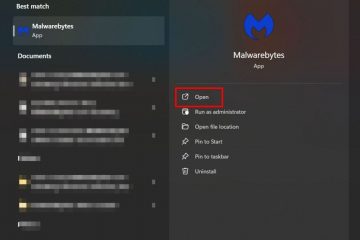Se você já jogou jogos para PC, sabe que a maioria deles roda no modo de tela cheia sem bordas. E isso significa que você não pode simplesmente clicar no botão minimizar na parte superior da janela como outros programas para minimizá-los.
Isso é ótimo para imersão no jogo. Mas se você precisar minimizar momentaneamente seu jogo por qualquer motivo, pode ser um pouco doloroso. Felizmente, existem várias maneiras de minimizar seu jogo, e mostraremos como fazê-lo.
Defina o jogo para ser executado no modo de janela
Se você tende a para jogar com janelas em segundo plano abertas, como YouTube ou Discord, considere configurar seu jogo para ser executado no modo de janela. Isso fará com que seu jogo seja iniciado em uma janela normal com os botões minimizar, maximizar e sair na parte superior, permitindo que você minimize a tela rapidamente, para que você possa realizar várias tarefas com facilidade.
Muitos jogos mais recentes são feitos com uma função de modo de janela nativa disponível nas configurações. No entanto, para jogos mais antigos, isso geralmente não é uma opção. Isto é, a menos que você encontre uma solução alternativa.
A versão original do Age of Empires 2 é um exemplo. Normalmente, você só pode jogar o jogo no modo de tela cheia. Mas graças à comunidade ativa, existem mods disponíveis que permitem configurar o jogo para rodar em modo de janela.
É claro que nem todo jogo tem um modo de janela nativo ou uma comunidade ativa desenvolvendo qualidade de vida mods como este. Mas não se preocupe! Você tem outras opções.
Atalhos de teclado do Windows
Se você deseja minimizar rapidamente praticamente qualquer jogo para PC, tem várias opções para escolher. Nem todos os atalhos de teclado funcionarão, mas é quase garantido que um dos seguintes funcione para qualquer jogo que você estiver jogando.
Alt + Tab
Uma das teclas de atalho mais reconhecíveis no lista é Alt + Tab. Pressionar a tecla Alt + Tab mudará para a última janela ativa. No entanto, se você mantiver pressionada a tecla Alt, ela exibirá uma sobreposição que contém todas as janelas abertas que você está executando no seu computador. Você pode usar o mouse para clicar na janela que deseja focar ou percorrê-las pressionando a tecla Tab.
Com uma janela diferente focada, você pode ver e acessar o menu Iniciar e barra de tarefas (desde que a nova janela focada esteja maximizada).
Alt + Enter
Se você deseja minimizar um jogo em tela cheia no seu PC, tente Alt + Enter. Esse atalho geralmente permite alternar do modo de tela cheia para o modo de janela em jogos e aplicativos, onde você pode minimizar o jogo.
No entanto, isso nem sempre funciona com todos os jogos. E às vezes, mesmo no modo de janela, um jogo pode não permitir que o cursor do mouse atravesse os limites internos da janela. Isso significa que talvez você não consiga clicar no botão minimizar na parte superior da janela ou clicar em outra janela na barra de tarefas.
Tecla Windows
Se Alt + Tab não funcionar fazer o truque para você, você sempre pode pressionar a tecla Windows. Isso abrirá o menu Iniciar e a barra de tarefas, permitindo que você mude para uma janela diferente.
Tecla Windows + M
Outra opção para minimizar seus jogos é pressionar a tecla Windows + M. Isso minimizará completamente seu jogo, juntamente com quaisquer outras janelas que você estiver executando, e retornará você à área de trabalho.
Tecla Windows + D
Muito parecido com a tecla Windows + M, a tecla Windows + atalho D também minimizará seu jogo e todas as outras janelas abertas. No entanto, ao contrário da tecla Windows + M, você pode usar a tecla Windows + D não apenas para minimizar seu jogo, mas também maximizá-lo usando o atalho depois de usá-lo para minimizar seu jogo.
Tecla Windows + G
Se você tiver a Barra de jogos ativada em seu computador, também poderá usar a tecla Windows + atalho G para abrir a Barra de jogos. Isso pode permitir que você minimize o jogo.
Ctrl + Alt + Del
Se tudo mais falhar, sempre há o bom e velho atalho Ctrl + Alt + Delete. Isso abrirá uma tela simples com algumas opções, com uma delas permitindo que você inicie o Gerenciador de Tarefas.
Clicando na opção Gerenciador de Tarefas, ele iniciará o Gerenciador de Tarefas, tornando o menu Iniciar e barra de tarefas visível e permite que você selecione uma janela diferente.
Ctrl + Shift + Esc
Uma maneira alternativa de abrir o Gerenciador de Tarefas diretamente é com Ctrl + Shift + Esc. Se você não quer que a tela de interrupção apareça antes de iniciar o Gerenciador de Tarefas, você pode tentar este atalho.